Содержание
- 1 Как поменять пароль на госуслугах
- 2 Как изменить пароль в личном кабинете с телефона
- 3 Как сменить код доступа в Мобильном приложении
- 4 Как изменить пароль на портале Госуслуги?
- 5 Видео инструкция
- 6 Как сменить пароль на Госуслугах, если забыл старый?
- 7 Смена пароля на портале Госуслуги
- 8 Как восстановить пароль с помощью телефона
- 9 Смена кода доступа в мобильном приложении
- 10 Другие способы
- 11 Как изменить пароль на портале Госуслуги
- 12 Как сменить пароль на госуслугах, если забыл старый
- 13 Как поменять пароль на госуслугах
- 14 Как изменить пароль в личном кабинете с телефона
- 15 Как сменить код доступа в Мобильном приложении
Многих граждан волнует сохранность личных сведений, не исключением стали и пользователи портала. Это не удивительно, на страницах сайта хранится вся подноготная человека, включая его номер паспорта, ИНН, водительское удостоверение, СНИЛС и т.д. Поэтому следует уделить внимание и рассказать как поменять пароль на госуслугах. Причины, по которым необходимо провести эту процедуру, могут быть разные. Одной из главных, является сохранение персональных данных или составление ненадежного пароля при первичной регистрации.
Как поменять пароль на госуслугах
Личный кабинет сайта госуслуг хранит конфиденциальные сведения: паспортные данные, место жительства и прописку, СНИЛС, ИНН, информацию о транспортном средстве и другое. Вход в личный кабинет осуществляется с помощью пароля. Причина, для его изменения, может быть:
- защита персональных данных;
- повышение уровня надежности;
- составление легкой и запоминающейся комбинации для ввода, в связи с частым ее использованием.
Изменить пароль для входа на госуслуги вы сможете всего в несколько кликов. Все довольно просто при использовании компьютера. Если вас интересует его смена посредством телефона, инструкция будет представлена ниже, но принципиальных отличий нет. Особняком будет стоять приложение.
Наша инструкция дополнена изображениями, чтобы информация была максимально понятна. Приступим:
- Войдите в личный кабинет.
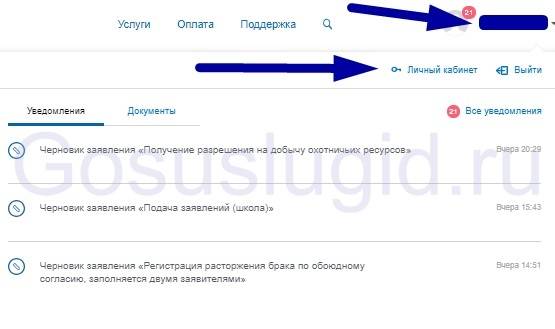
- Зайдите в профиль и выберите вкладку «Настройки», далее «Настройка безопасности».
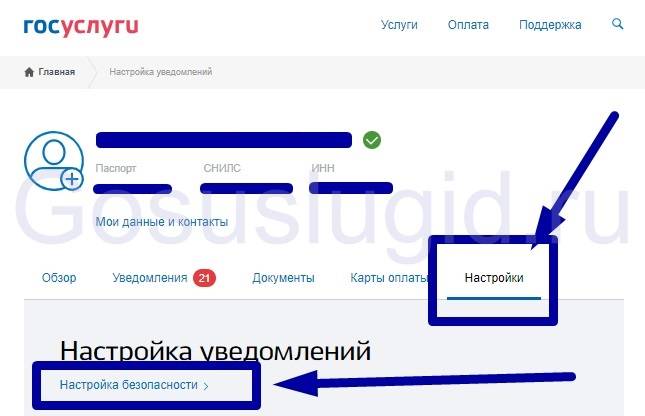
- Войдя в настройки учетной записи, выбираем «Изменить пароль».
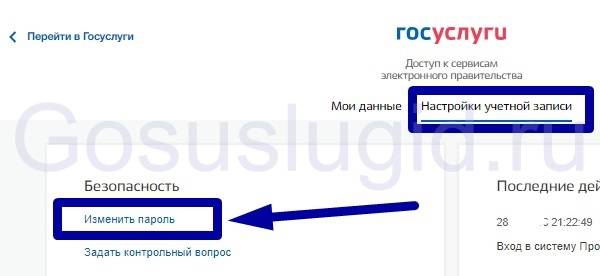
- Появляются пустые поля. Заполняем их.
- Нажимаем кнопку «Изменить» и все, процедура выполнена.
При вводе новой комбинации символов, система просит сделать ее безопасной. Для этого необходимо:
- использование прописных и строчных латинских букв;
- наличие цифр;
- написание знаков пунктуации;
- количество символов не должно составлять менее 8.
Если пользователь системы не в силах самостоятельно подобрать ее в соответствии с требованиями безопасности, возможно использование готовой. Останется только применить, сохранить и запомнить ее.
Как изменить пароль в личном кабинете с телефона
При отсутствии ПК можно сделать это на смартфоне, достаточно следовать приведенной ниже инструкции:
- Тут все довольно просто, авторизуемся на Госуслугах, заходим в меню и выбираем пункт ЛК.
- Далее, пролистаем вниз до раздела настроек и переходим в него, проделав аналогичные манипуляции для изменения пароля.
- На Госуслугах часто происходит бесконечная загрузка страниц при просмотре сайта с телефона. Если вы видите на экране такую картину, воспользуйтесь другим способом.
- Если вам не удается попасть на страницу смены пароля в мобильном виде, зайдите в настройки браузера и выберите полную версию. Наглядный пример актуален для интернет-обозревателя Google Chrome, но главное понять, что сделать, а дальше можно разобраться.
После переключения в десктопный вид на Госуслугах, поменять пароль с телефона не составит большого труда. Проделайте процедуру из первого пункта, она идентична действиям при использовании персонального компьютера.
Как сменить код доступа в Мобильном приложении
Одним из преимуществ госуслуг, является возможность использование данного сервиса в мобильном устройстве. Приложение легко установить. Используя его, получать государственные и муниципальные услуги на Едином портале, можно в любом месте и в независимости от времени.
Чтобы войти в ЛК портала госуслуг с помощью телефона, требуется:
- Установить мобильное приложение
- Ввести данные для входа в профиль
- Придумать и запомнить код, который просит ввести система
- Перейти в каталог услуг.
Изменение основного пароля в приложении невозможно, такой функционал не реализован. Если требуется сделать смену пароля, вам следует воспользоваться советом из инструкции выше и зайти через мобильный браузер на Госуслуги.
Если вам нужно поменять код доступа для входа в личный кабинет Госуслуг — это производится в несколько движений.
В целях дополнительной безопасности, а также для удобства пользования приложением, система просит придумать код, который состоит из 4 цифр. При его использовании, нет необходимости вводить постоянный логин и пароль для каждого входа в систему.
Изменить код для входа в лк портала госуслуг на телефоне довольно просто. Для этого требуется:
- Отрыть «Госуслуги».
- Нажать «Войти заново».
- Ввести постоянные данные и совершить повторную авторизацию, используя пароль и логин.
- Теперь можно придумать новый код доступа и поставить его взамен старого.
Изменять код в мобильном приложении можно довольно часто, при условии, что вы сможете воспроизвести пароль и логин для входа.
Пользуясь этими простыми инструкциями, поменять «секретный ключ» на госуслугах будет легко и не займет много времени. Надеюсь наши советы вам помогли.
Почти 65 миллионов граждан Российской Федерации имеют личные профили на сайте государственных услуг. И каждый из этих людей придумывал пароль во время прохождения регистрации. Пароль гарантирует пользователю, что его личный кабинет будет находиться под защитой.
Также, во время регистрации аккаунта, система сообщает пользователю, что запрещено передавать личные данные третьим лицам.
В том случае, если пользователь думает, что в его личный кабинет получили доступ другие люди, то он имеет возможность поменять пароль. Рассмотрим, как можно будет изменить пароль и возможно ли это сделать самостоятельно.
Как изменить пароль на портале Госуслуги?
Каждый человек имеющий аккаунт на Госуслугах может воспользоваться услугой в изменении текущего пароля. Кстати говоря, провести взлом данных весьма затруднительно. Дело в том, что когда пользователь проходит процедуру регистрации, то система требует вписать сложный пароль. Если гражданин напишет простой пароль, то система просто откажет в регистрации. Но пользователь может в любой момент поменять текущий пароль на тот, который ему знаком.
Если нужно сменить пароль на сайте государственных услуг, то первым делом пользователь должен пройти процедуру авторизации. Происходит такая процедура посредством ввода личного пароля (который будет изменен позже) и номера телефона на портале: //lk.gosuslugi.ru/.
- Далее необходимо будет нажать на свое имя и затем «Личный кабинет».
- Находим надпись «Мои данный и контакты» и нажимаем.
- Сверху кликаем на вкладку «Настройки учетной записи».
- В категории «Безопасность» жмем «Изменить пароль».
- И финальная стадия — это замена пароля, а именно вводим сперва свой старый пароль и придумываем новый. Система может предложить вам сгенерировать надежный пароль, но его, как правило, трудно запомнить. Лучше всего придумать свой сложный пароль, который отложится в памяти. Дабы злоумышленники не смогли добраться до записанного пароля.
Процедура изменения данных ввода в личный кабинет занимает несколько минут. Поэтому, если человек переживает за безопасность своих данных, он может в любую минуту изменить пароль на новый. Данная процедура бесплатна и не имеет ограничений на количество раз.
Видео инструкция
Как сменить пароль на Госуслугах, если забыл старый?
В жизни каждого человека происходят разные события. И порой их становится так много, что в голове просто невозможно удержать всю информацию. Поэтому часто пользователи сайта государственных услуг забывают свои пароли и думают — можно ли как-то сменить пароль, не зная его. Ответ на такой вопрос — да, можно.
Но для проведения подобной процедуры владелец аккаунта должен иметь под рукой:
- мобильный телефон, данные которого использовались в регистрации;
- доступ к e-mail;
- дополнительно может понадобиться СНИЛС или паспорт.
Итак, если вы забыли пароль и нет возможности войти в личный кабинет, вам нужно будет восстановить пароль на Госуслугах, для этого:
- Владелец кабинета должен перейти на сам сайт //www.gosuslugi.ru/, чтобы начать процедуру смены пароля.
- Необходимо начать процедуру авторизации, а именно нажать «Войти».
- В появившемся окне нажать на «Я не знаю пароль». Именно такая функция позволит вписать пользователю номер телефона, данные которого были использованы при регистрации кабинета. Кстати говоря, если и номер телефона неизвестен, то система предложит гражданину указать либо паспортные данные, либо номер СНИЛС, либо ИНН. И важно понимать, что такое возможно в одном случае — если все данные были указаны в самом личном кабинете.
- Самый быстрый и лёгкий способ изменения пароля — написание мобильного телефона в поле. Пользователь должен будет только написать код, который придет смс-кой. После написания цифр необходимо придумать пароль. Кстати говоря, системой не предусмотрено ограничение по смене пароля, поэтому изменять его можно хоть каждый день.
Для пользователя созданы все условия, чтобы он смог зайти в свой кабинет, не зная текущего пароля. И даже при этом можно его легко сменить и пользоваться дальше сайтом государственных услуг. Важно только обладать некоторыми документами. К таким документам относится сам паспорт и СНИЛС. Однако, лучший способ смены пароля — это использование телефона.
Единый портал государственных услуг отличается высокой степенью безопасности, поэтому не стоит переживать за сохранность своих документов и важных реквизитов, которые хранятся на сервисе. Важной частью в обеспечении защиты является пароль. Подобный код предназначен для предотвращения доступа посторонних лиц в учетную запись. Если подозреваете, что ваш ключ безопасности устарел или не отвечает надежности, можете в любое время его изменить. Из обзора узнаете, как поменять пароль на госуслугах, а также способы для восстановления доступа при его утере.
Смена пароля на портале Госуслуги
Для обеспечения безопасности и сохранности документов и персональной информации на едином портале государственных услуг реализована авторизация при помощи защитного пароля. На сайте хранятся сведения из паспорта, номер СНИЛС, ИНН, водительское удостоверение и другие. С его помощью, никто посторонний не сможет воспользоваться вашей учетной записью в корыстных целях. При регистрации нового аккаунта можете самостоятельно задать уникальную комбинацию цифр и букв, о которой будете знать только вы.
Помимо этого, следует принять меры безопасности при использовании интернет-ресурса:
- Никогда и никому не показывайте, не рассказывайте ключ безопасности, даже близким друзьям и родственникам.
- Старайтесь придумать сложную комбинацию, которую трудно будет взломать злоумышленникам, ваша защита зависит от вас.
- Не используйте одинаковый пароль на нескольких сетевых ресурсах.
- Постарайтесь запомнить последовательность или записать его на листок, который будете хранить в надежном месте.
Порой возникает потребность изменить защитный пароль. Можете провести процедуру самостоятельно, непосредственно на портале Госуслуги. Для этого вам потребуется персональный компьютер, мобильное устройство или планшет с постоянным выходом в интернет. Следуйте инструкции:
- Выполните авторизацию на официальном портале под своей учетной записью, введите логин, номер мобильного телефона, почту или СНИЛС, а также пароль.
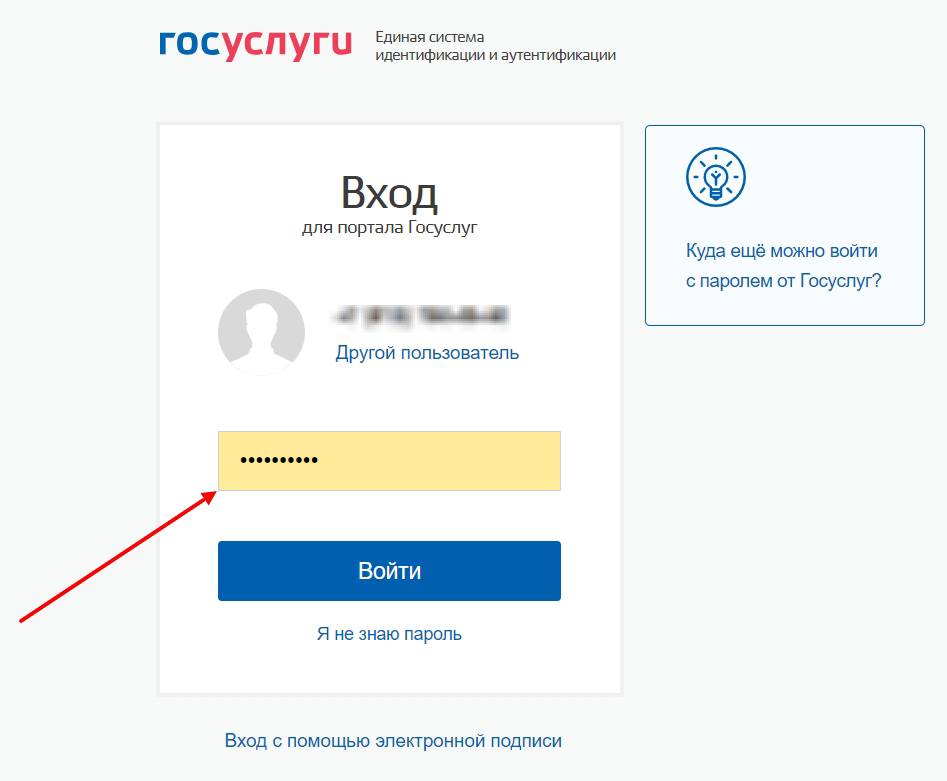
- В основном меню интернет-сервиса кликните на свои инициалы, которые расположены на верхней панели рабочего стола.
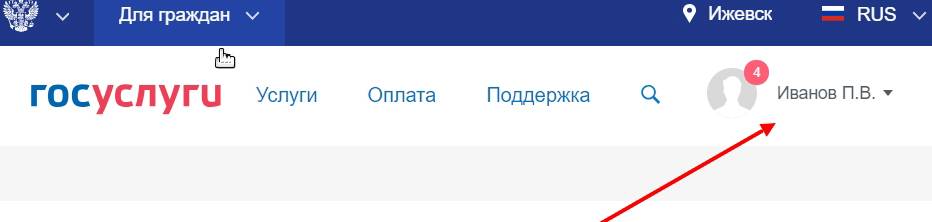
- Откроется всплывающее окно, в котором нажмите на кнопку перехода в личный кабинет.
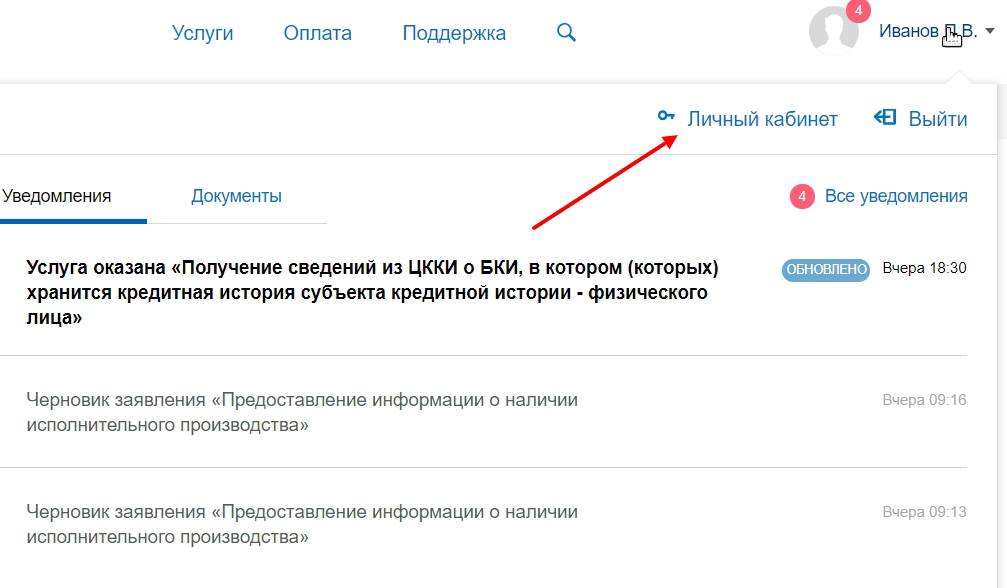
- В следующем окне увидите свои персональные данные и все добавленные документы. Перейдите в раздел параметров учетной записи.
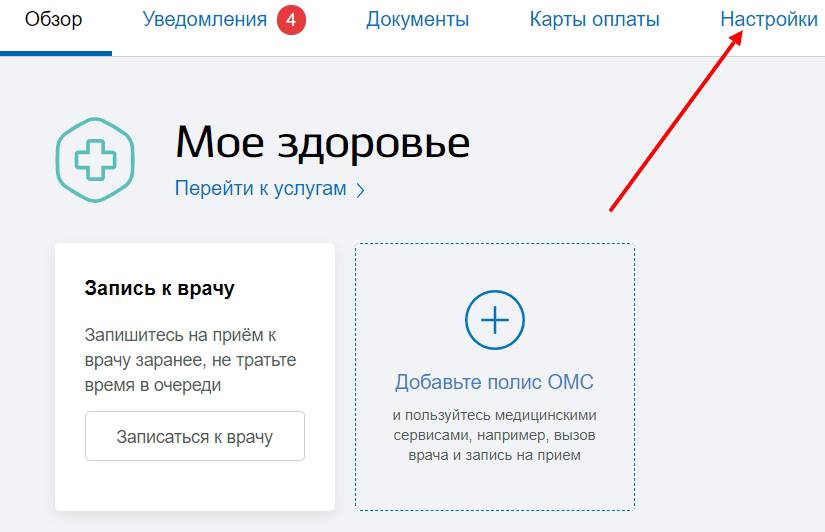
- Выберите вкладку настроек безопасности.
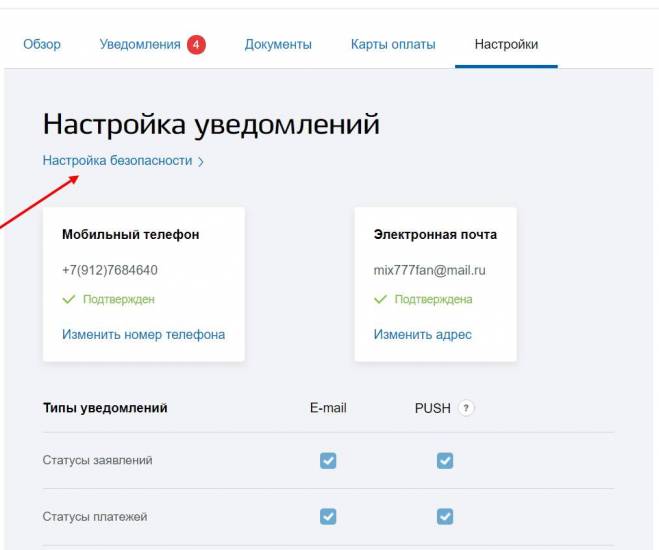
- Здесь увидите ссылку на изменение защитного пароля, нажмите на нее.
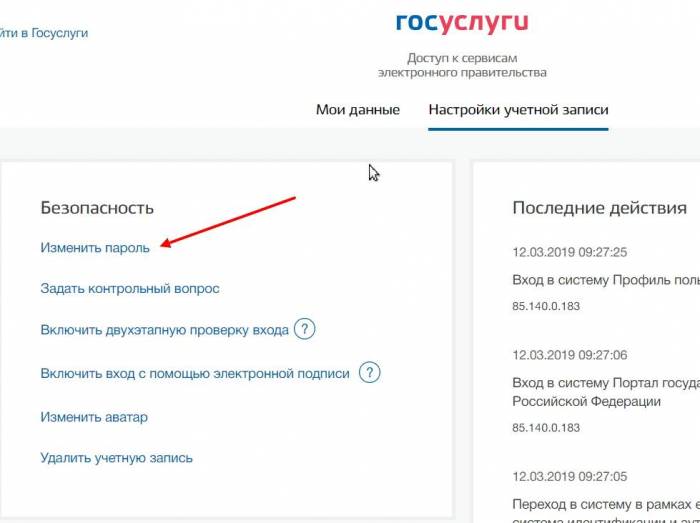
- После этого на экране отобразится заявка, в которой следует указать предыдущую кодовую последовательность и указать новую.
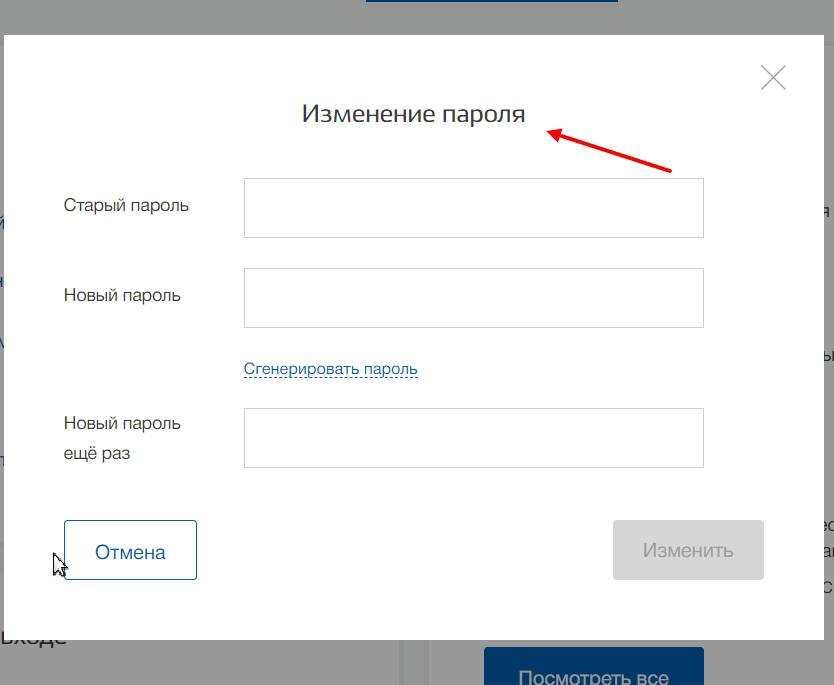
- Система предложит автоматически сгенерировать новый пароль, использую случайные числа.
- Дайте согласие на смену. Следует учитывать, что комбинацию следует подбирать в английской раскладке клавиатуры, используя строчные и заглавные буквы, цифры и дополнительные знаки препинания. Чем сложнее будет пароль, тем труднее будет его взломать. Если код не будет соответствовать условиям безопасности, то система предложит придумать новый.
- Готово. Запомните указанную комбинацию и не разглашайте ее посторонним лицам.
Как восстановить пароль с помощью телефона
Порой возникают неприятные ситуации, когда случайно забыли заветную комбинацию цифр и не можете войти в сервис под своей учетной записью. Не стоит переживать, можете выполнить процедуру восстановления пароля при помощи мобильного устройства. Для этого потребуется следовать инструкции:
- Перейдите на официальный сайт государственных услуг. В меню авторизации найдите кнопку – «Забыл пароль».
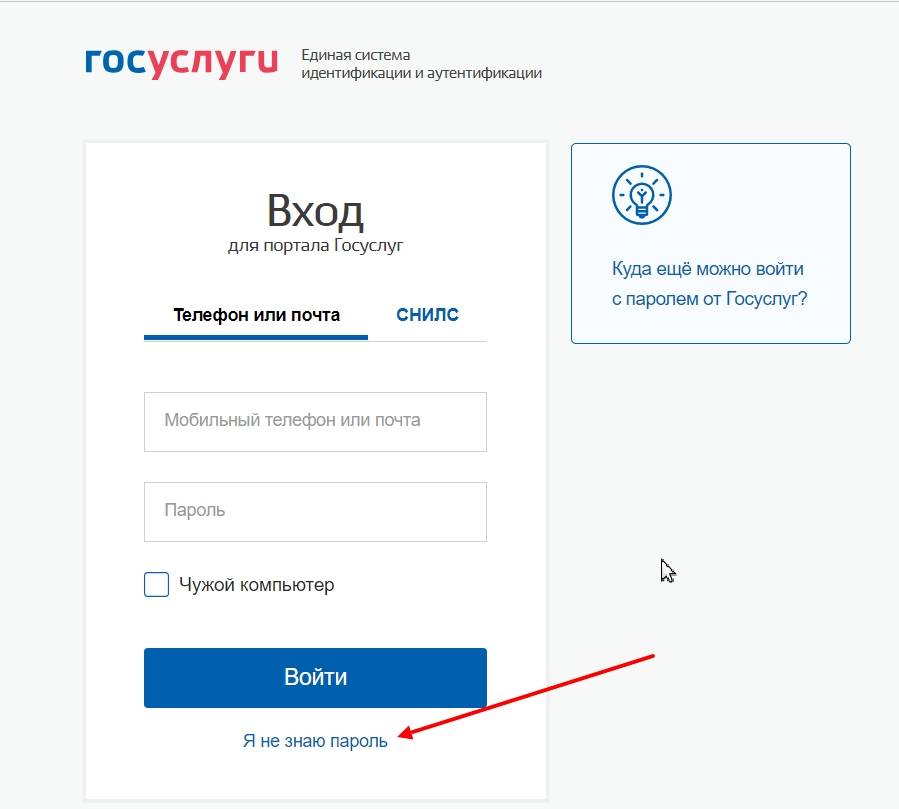
- После этого начнется процедура восстановления защитного кода.
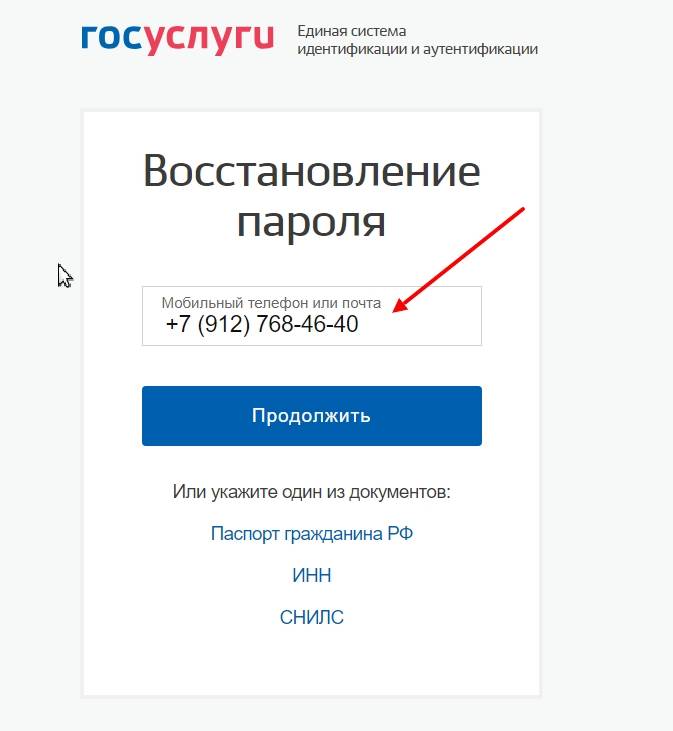
- В строке нужно указать номер мобильного телефона, который привязан к сервису, также допускается указать СНИЛС, паспортные данные или ИНН.
- Система предложит пройти тест на робота, среди предоставленных картинок нужно будет выбрать определенную.
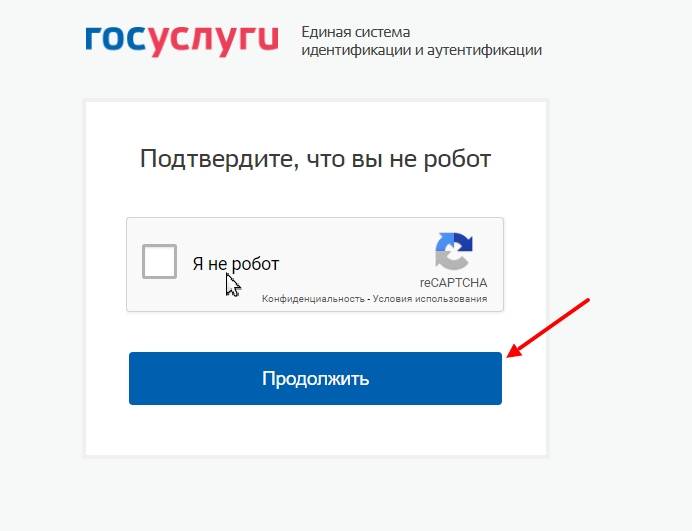
- После этого требуется указать сведения об одном из своих документов – СНИЛС или паспорт.
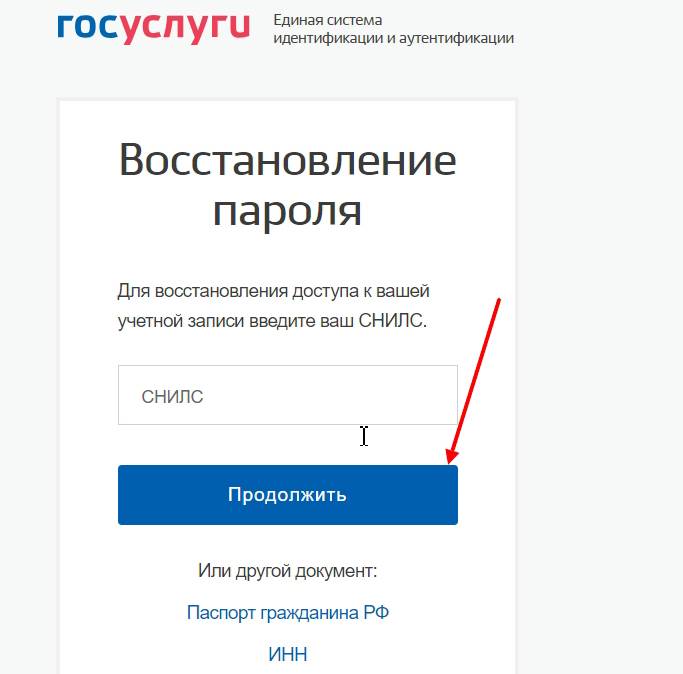
- На указанный номер мобильного телефона поступит уведомление от сервиса с ключом для авторизации, который следует прописать в соответствующем поле.
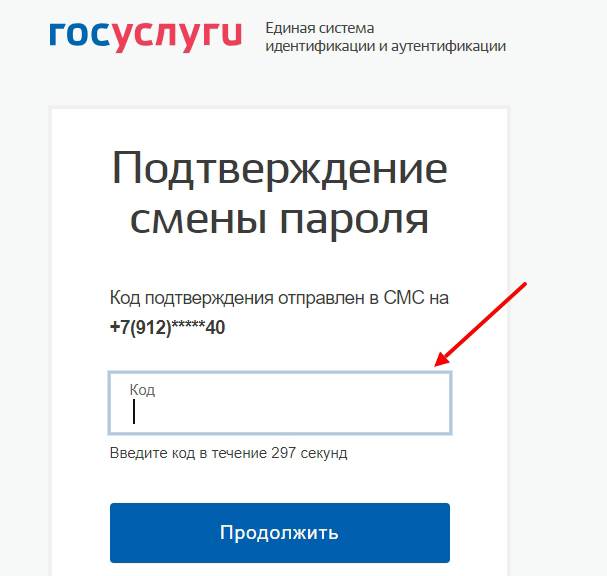
- Пропишите в строке новый ключ безопасности.
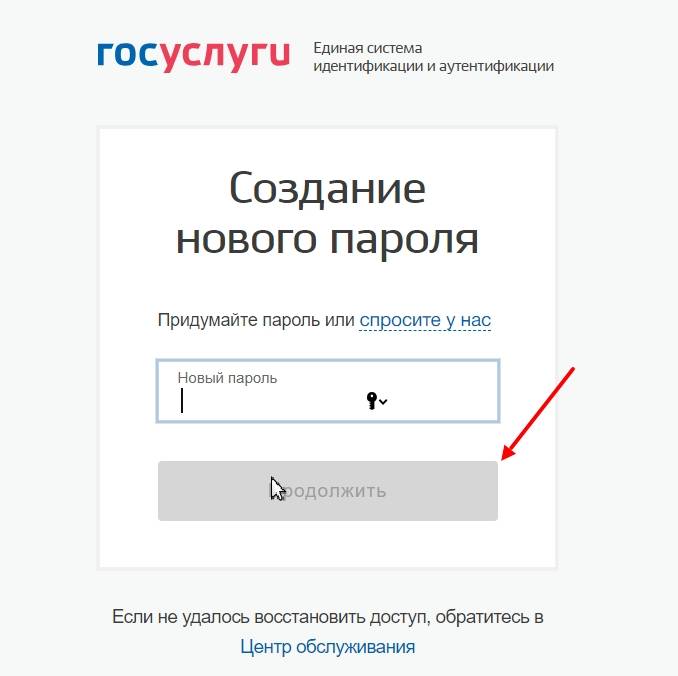
- Готово.
Если не помните свой номер мобильного телефона, то восстановление можно произвести при помощи адреса электронной почты, при условии, что она была закреплена и подтверждена в учетной записи пользователя.
Смена кода доступа в мобильном приложении
Сервис государственных услуг реализован в формате мобильного приложения, что значительно упрощает его использование. Утилита полностью синхронизирована с ресурсом, она находится в свободном доступе в любом магазине программного обеспечения или на официальном сайте госуслуг. Приложение совместимо со всеми современными смартфонами и планшетами, работает бесплатно. Многих интересует, существует ли возможность изменить защитный пароль от учетной записи в программе для телефонов.
К сожалению, в мобильном приложении невозможно внести коррективы в ключ безопасности, подобная процедура производится непосредственно на сетевом ресурсе госуслуг. Сама утилита при запуске требует ввода дополнительного кода, который состоит из четырех цифр. Можете в любой момент изменить кодовую последовательность. Для этого следуйте инструкции:
- Запустите программу на своем устройстве.
- В меню авторизации не вводите пин, а выберите пункт – войти заново.
- После этого пропишите номер телефона или электронную почту и пароль от аккаунта в системе.
- Далее сервис попросит придумать код из четырех цифр. Введите его два раза для надежности. Готово.

Если хотите изменить пароль от самой учетной записи, придется воспользоваться инструкцией, описанной выше, через интернет-ресурс.
Другие способы
Порой возникают трудности при восстановлении защитного пароля. Для проведения процедуры необходимо, чтобы под рукой имелось мобильное устройство, которое привязано к сервису или электронная почта. Что же делать, если сменили номер сотового телефона, а почтовый ящик не был подтвержден ранее. В таком случае не сможете получить ключ авторизации посредством СМС уведомления. Вам придется обратиться в центр обслуживания, где выполнят процедуру восстановления кода. Для этого:
- Посетите официальный сайт государственных услуг.
- Перейдите в раздел помощи и поддержки.
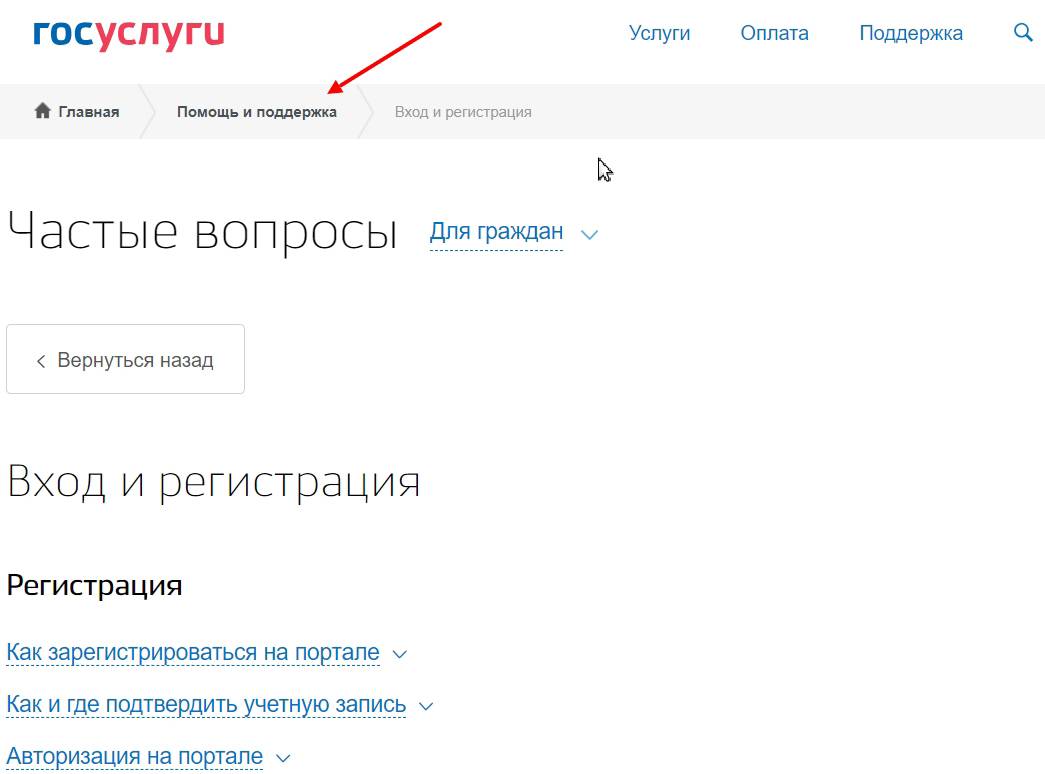
- Здесь увидите ответы на популярные вопросы, а также ссылку на карту, на которой отмечены все сервисные отделения.
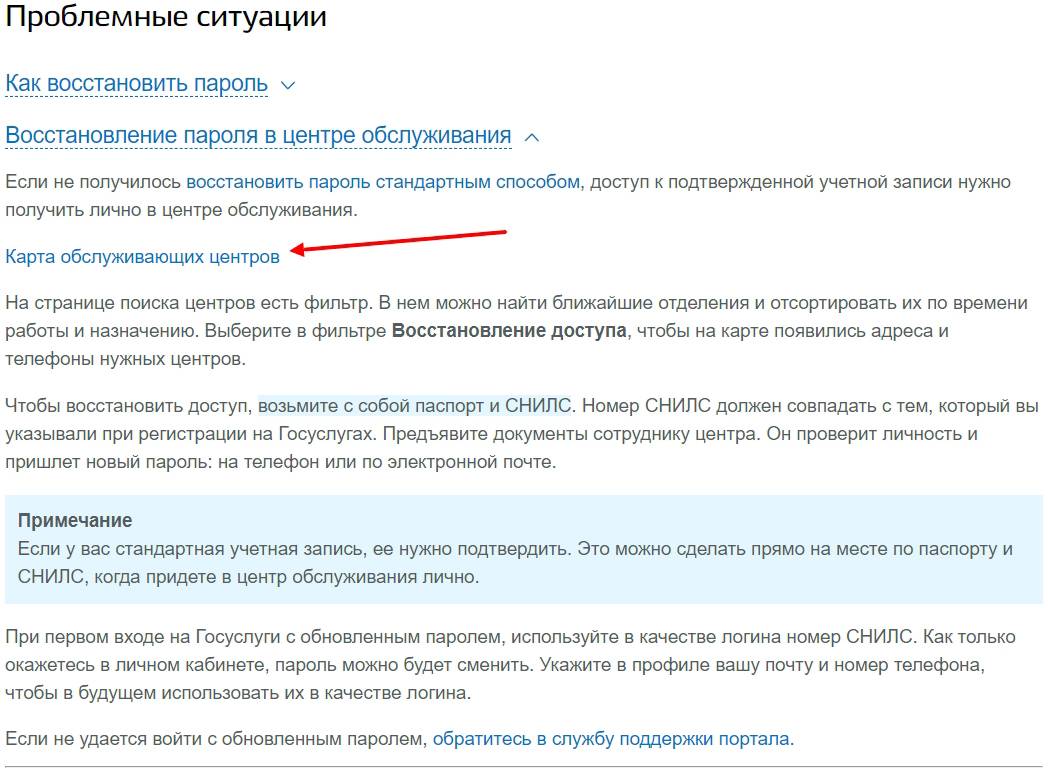
- После этого на экране отобразится карта местности, поставьте галочку напротив нужной услуги. Фильтр автоматически предоставит адреса ближайших центров в зависимости от вашего местоположения.
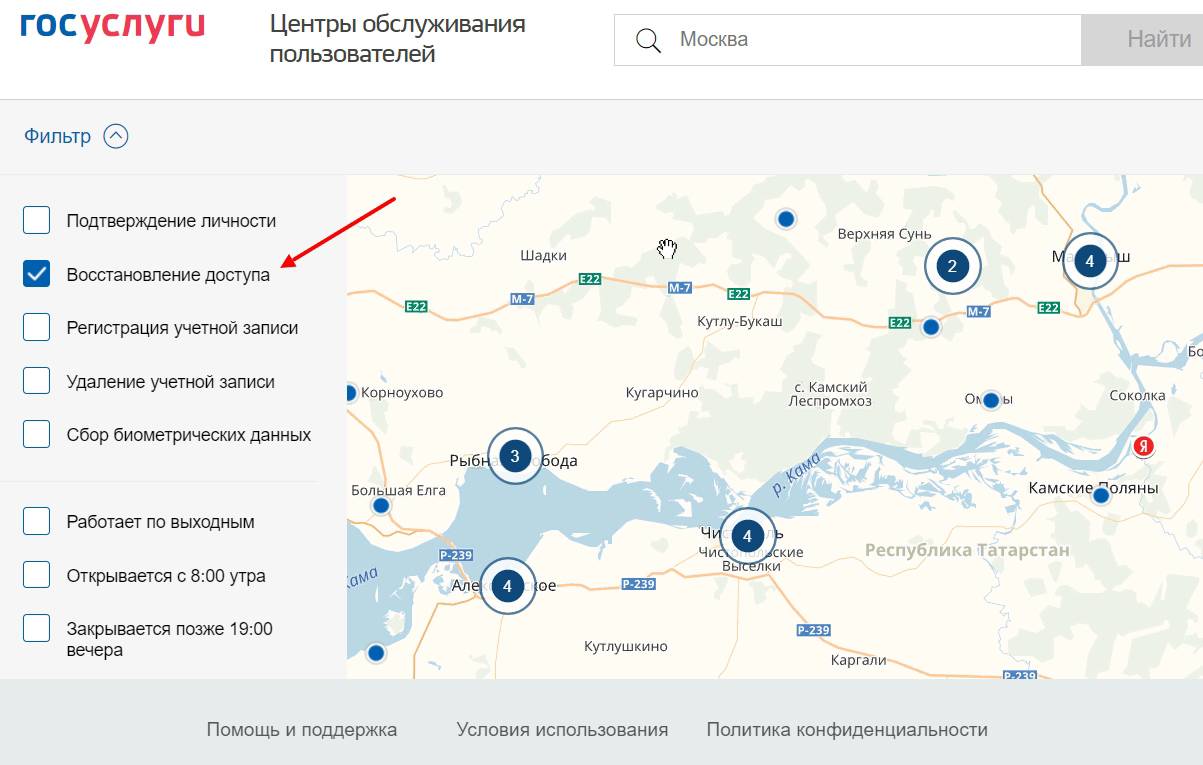
- Лично обратитесь в удобное для вас время в офис обслуживания, предоставьте паспорт и СНИЛС.
- Вас попросят написать заявление на обработку персональных данных.
- Через несколько минут получите код авторизации в СМС уведомлении. Используйте его для первого входа в систему, а далее измените в настройках персонального кабинета.
- Готово.
Не спешите удалять учетную запись и создавать новую, выполните восстановление аккаунта самостоятельно или при помощи квалифицированных специалистов.
В статье разобрали доступные методы, как сменить пароль на госуслугах. Подобную процедуру можно выполнить самостоятельно, рекомендуется повторять ее периодически хотя бы один раз в месяц, чтобы понизить шансы злоумышленников на взлом персональных данных. Если же забыли старый код, то реализовано несколько простых способов для его восстановления при помощи номера телефона, электронной почты или сервисного центра.
В процессе создания учетной записи на портале «Госуслуги» пользователя просят самостоятельно придумать надежный пароль или воспользоваться генератором паролей. Важно, чтобы пароль соответствовал всем требованиям безопасности. Категорически запрещается сообщать кому-либо данные для входа в Ваш личный кабинет. Если есть подозрения, что кто-то посторонний может получить доступ к вашей учётной записи, необходимо незамедлительно поменять пароль. Не переживайте, сделать это очень просто. Как сменить пароль на госуслугах мы расскажем в рамках этого обзора.
Обратите внимание на то, что ниже речь пойдет именно о смене пароля. Если Вас интересует, как восстановить пароль на госуслугах, то рекомендуем Вам ознакомиться с отдельной статьей на нашем сайте. Изменение и восстановление пароля это две разные процедуры. В первом случае Вам нужно знать старый пароль, чтобы авторизоваться на портале госуслуг и произвести смену пароля непосредственно в личном кабинете. При восстановлении пароля требуются номер телефона, электронная почта и СНИЛС, которые использовались при регистрации.
Как изменить пароль на портале Госуслуги
Существует масса причин, по которым может возникнуть необходимость выяснить, как сменить пароль на госуслугах. Чаще всего к подобной процедуре прибегают тогда, когда есть вероятность, что данными для входа в личный кабинет госуслуг могут воспользоваться посторонние лица. В принципе, взломать пароль от учетной записи в госуслугах весьма проблематично. Чтобы зарегистрироваться на портале госуслуги нужно придумать довольно сложный пароль. Слабый пароль система попросту не пропустит. Впрочем, какой бы не была причина, решение отличаться не будет.
Чтобы сменить пароль на госуслугах выполните следующие действия:
- Перейдите по ссылке gosuslugi.ru;
- Нажмите на кнопку «Войти» и авторизуйтесь;
- Из выпадающего меню пользователя выберите пункт «Личный кабинет»;
- В личном кабинете во вкладке «Персональная информация» нажмите на кнопку «Показать все личные данные»;
- Перейдите в раздел «Настройки учетной записи»;
- Во вкладке «Безопасность» выберите пункт «Изменить пароль»;
- Введите старый пароль, а затем дважды новый пароль и нажмите на кнопку «Изменить».
Поздравляем, Вы успешно произвели смену пароля. Теперь вам известно, как сменить пароль на госуслугах. Как видите, данная процедура предельно проста и не предусматривает сложностей. Если же какие-то проблемы все-таки возникли, решить их поможет служба поддержки госуслуг.
Как сменить пароль на госуслугах, если забыл старый
Если Вы забыли свой текущий пароль, то приведенная выше инструкция для Вас будет не актуальна. Без пароля Вы не сможете войти в личный кабинет и произвести смену пароля так, как упоминалось в приведенной ранее инструкции. Не переживайте, для таких ситуаций предусмотрено отдельное решение. Главное, чтобы в вашем распоряжении был телефон, который был указан при регистрации. Если у Вас подтвержденная учетная запись, то также приготовьте номер СНИЛС. Рассмотрим порядок восстановления пароля от личного кабинета госуслуг с подтвержденной учетной записью.
Чтобы восстановить пароль на госуслугах выполните следующие действия:
- Перейдите по этой ссылке https://esia.gosuslugi.ru/idp/rlogin?cc=bp;
- Нажмите на ссылку «Восстановить пароль»;
- Выберите пункт «Восстановить с помощью СНИЛС»;
- Введите номер СНИЛС и нажмите на кнопку «Найти»;
- На номер, используемый при регистрации придёт код, который нужно ввести в соответствующее поле;
- Не покидая страницы придумайте новый пароль и нажмите «Создать».
Теперь для авторизации на едином сайте государственных услуг будет использоваться только что придуманный пароль. Ограничений на количество операций по восстановлению пароля нет, однако чтобы не заниматься этим регулярно рекомендуем записать пароль в блокнот. Если у Вас остались какие-то вопросы, задавайте их в комментариях.
Многих граждан волнует сохранность личных сведений, не исключением стали и пользователи портала. Это не удивительно, на страницах сайта хранится вся подноготная человека, включая его номер паспорта, ИНН, водительское удостоверение, СНИЛС и т.д. Поэтому следует уделить внимание и рассказать как поменять пароль на госуслугах. Причины, по которым необходимо провести эту процедуру, могут быть разные. Одной из главных, является сохранение персональных данных или составление ненадежного пароля при первичной регистрации. Содержание
Как поменять пароль на госуслугах
Личный кабинет сайта госуслуг хранит конфиденциальные сведения: паспортные данные, место жительства и прописку, СНИЛС, ИНН, информацию о транспортном средстве и другое. Вход в личный кабинет осуществляется с помощью пароля. Причина, для его изменения, может быть:
- защита персональных данных,
- повышение уровня надежности,
- составление легкой и запоминающейся комбинации для ввода, в связи с частым ее использованием.
Изменить пароль для входа на госуслуги вы сможете всего в несколько кликов. Все довольно просто при использовании компьютера. Если вас интересует его смена посредством телефона, инструкция будет представлена ниже, но принципиальных отличий нет. Особняком будет стоять приложение. Наша инструкция дополнена изображениями, чтобы информация была максимально понятна. Приступим:
- Войдите в личный кабинет.
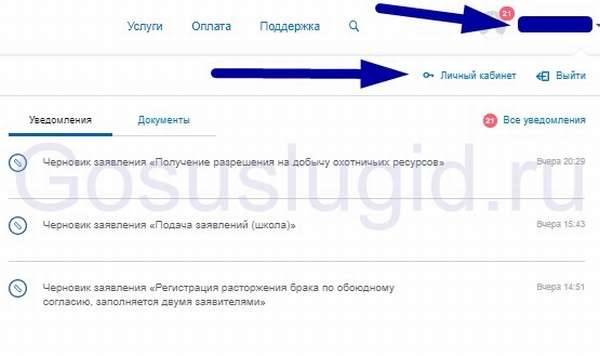
- Зайдите в профиль и выберите вкладку «Настройки», далее «Настройка безопасности».
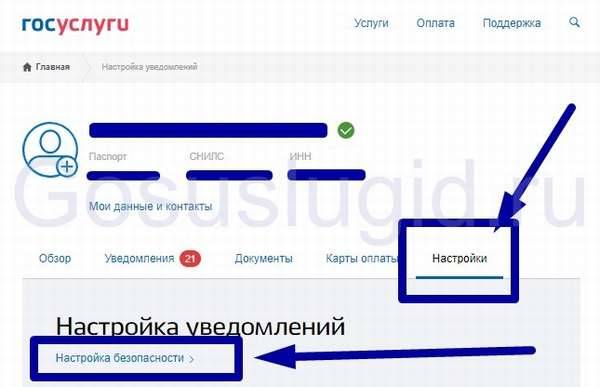
- Войдя в настройки учетной записи, выбираем «Изменить пароль».
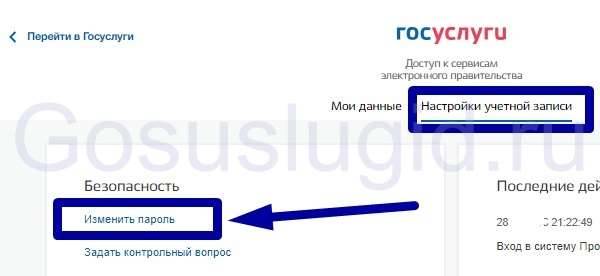
- Появляются пустые поля. Заполняем их.
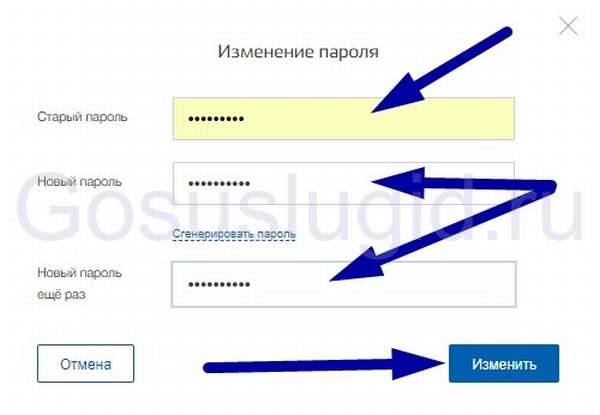
- Нажимаем кнопку «Изменить» и все, процедура выполнена.
При вводе новой комбинации символов, система просит сделать ее безопасной. Для этого необходимо:
- использование прописных и строчных латинских букв,
- наличие цифр,
- написание знаков пунктуации,
- количество символов не должно составлять менее 8.
Если пользователь системы не в силах самостоятельно подобрать ее в соответствии с требованиями безопасности, возможно использование готовой. Останется только применить, сохранить и запомнить ее.
Как изменить пароль в личном кабинете с телефона
При отсутствии ПК можно сделать это на смартфоне, достаточно следовать приведенной ниже инструкции:
- Тут все довольно просто, авторизуемся на Госуслугах, заходим в меню и выбираем пункт ЛК.

- Далее, пролистаем вниз до раздела настроек и переходим в него, проделав аналогичные манипуляции для изменения пароля.
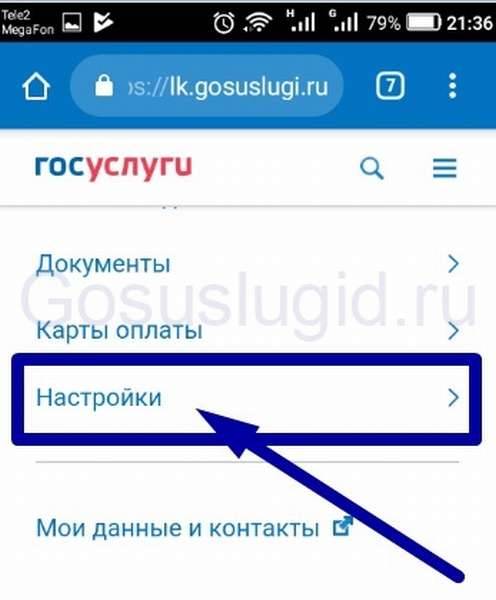
- На Госуслугах часто происходит бесконечная загрузка страниц при просмотре сайта с телефона. Если вы видите на экране такую картину, воспользуйтесь другим способом.
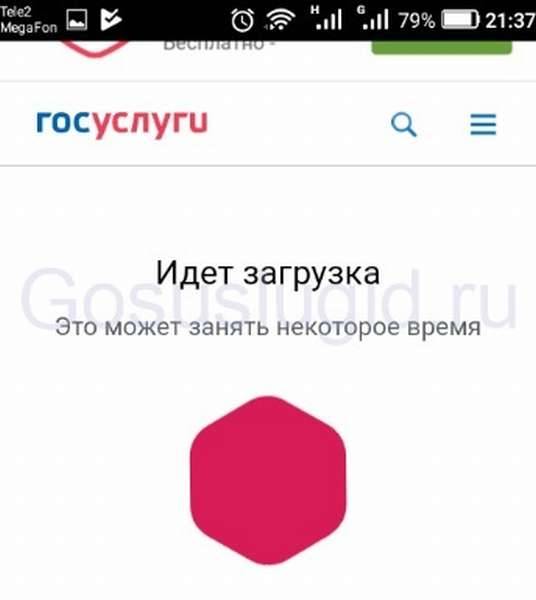
- Если вам не удается попасть на страницу смены пароля в мобильном виде, зайдите в настройки браузера и выберите полную версию. Наглядный пример актуален для интернет-обозревателя Google Chrome, но главное понять, что сделать, а дальше можно разобраться.
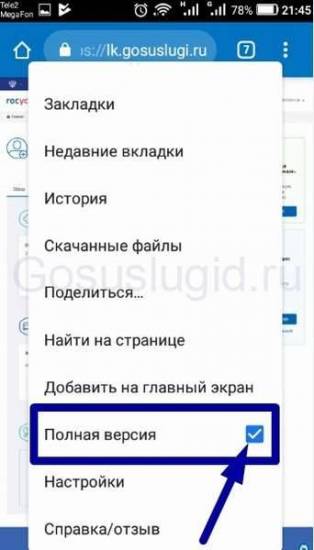
После переключения в десктопный вид на Госуслугах, поменять пароль с телефона не составит большого труда. Проделайте процедуру из первого пункта, она идентична действиям при использовании персонального компьютера.
Как сменить код доступа в Мобильном приложении
Одним из преимуществ госуслуг, является возможность использование данного сервиса в мобильном устройстве. Приложение легко установить. Используя его, получать государственные и муниципальные услуги на Едином портале, можно в любом месте и в независимости от времени. Чтобы войти в ЛК портала госуслуг с помощью телефона, требуется:
- Установить мобильное приложение
- Ввести данные для входа в профиль
- Придумать и запомнить код, который просит ввести система
- Перейти в каталог услуг.
Изменение основного пароля в приложении невозможно, такой функционал не реализован. Если требуется сделать смену пароля, вам следует воспользоваться советом из инструкции выше и зайти через мобильный браузер на Госуслуги.
Если вам нужно поменять код доступа для входа в личный кабинет Госуслуг — это производится в несколько движений.
В целях дополнительной безопасности, а также для удобства пользования приложением, система просит придумать код, который состоит из 4 цифр. При его использовании, нет необходимости вводить постоянный логин и пароль для каждого входа в систему. Изменить код для входа в лк портала госуслуг на телефоне довольно просто. Для этого требуется:
- Отрыть «Госуслуги».
- Нажать «Войти заново».
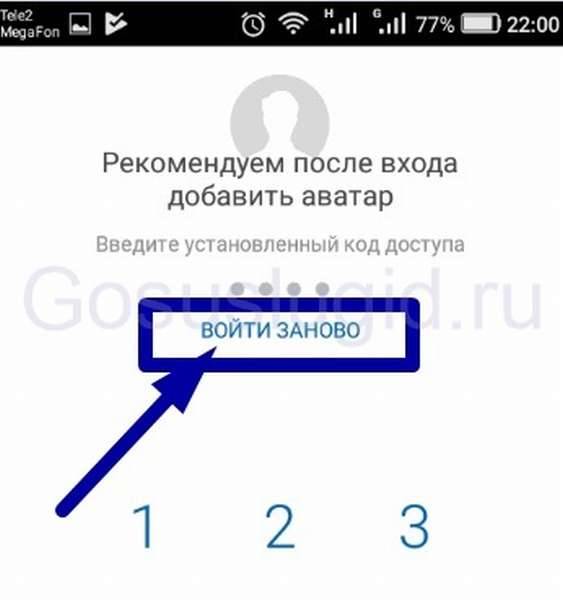
- Ввести постоянные данные и совершить повторную авторизацию, используя пароль и логин.
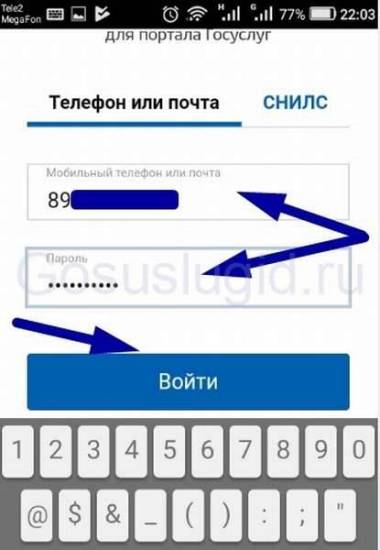
- Теперь можно придумать новый код доступа и поставить его взамен старого.
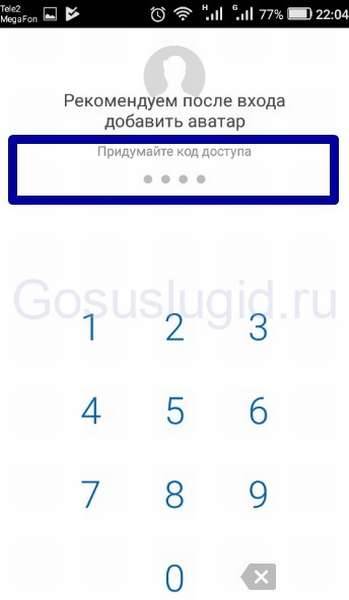
Изменять код в мобильном приложении можно довольно часто, при условии, что вы сможете воспроизвести пароль и логин для входа. Пользуясь этими простыми инструкциями, поменять «секретный ключ» на госуслугах будет легко и не займет много времени. Надеюсь наши советы вам помогли.Используемые источники:
- https://gosuslugid.ru/kak-pomenyat-parol-na-gosuslugah
- https://gosuslugi-information.ru/kak-smenit-parol-na-gosuslugah
- https://gosgo.ru/kak-na-gosuslugah-pomenyat-parol/
- https://gosuslugihelp.ru/lichnyj-kabinet/kak-smenit-parol-na-gosuslugax.html
- https://e-megion.ru/gosuslugi/kak-smenit-parol-na-gosuslugah-v-pk-s-telefona-i-izmenit-kod-dostupa-v-prilozhenii
 Как создать пароль на Госуслугах: готовые примеры и рекомендации
Как создать пароль на Госуслугах: готовые примеры и рекомендации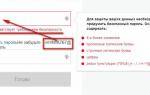 Какой логин и пароль будет идеальным для скайпа, сайта госуслуг и др. сайтов?
Какой логин и пароль будет идеальным для скайпа, сайта госуслуг и др. сайтов?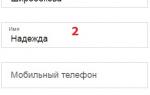 Пароль для Госуслуг: создание и требования безопасности
Пароль для Госуслуг: создание и требования безопасности
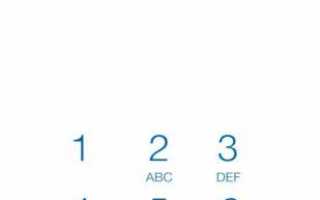

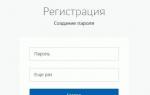 Как подтвердить учетную запись на Госуслугах
Как подтвердить учетную запись на Госуслугах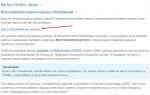 Смена пароля на портале Госуслуги
Смена пароля на портале Госуслуги Как восстановить пароль на «Госуслугах», если забыл: пошаговая инструкция
Как восстановить пароль на «Госуслугах», если забыл: пошаговая инструкция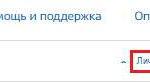 Вход и использование личного кабинета на портале Госуслуг
Вход и использование личного кабинета на портале Госуслуг